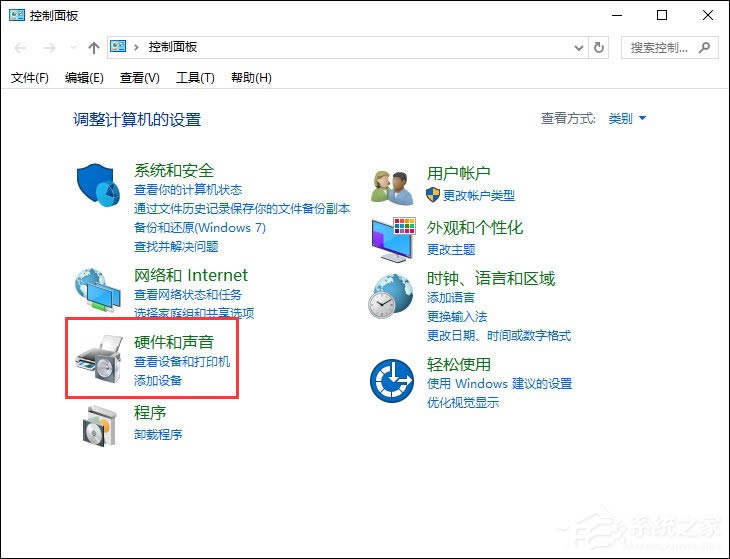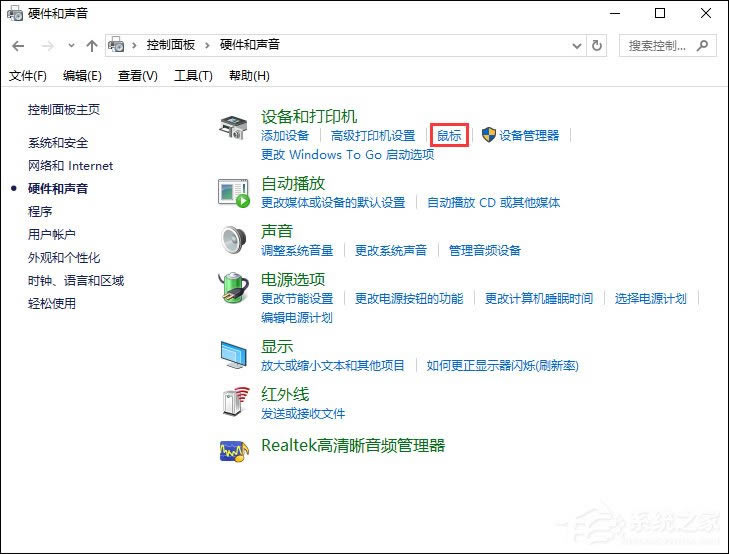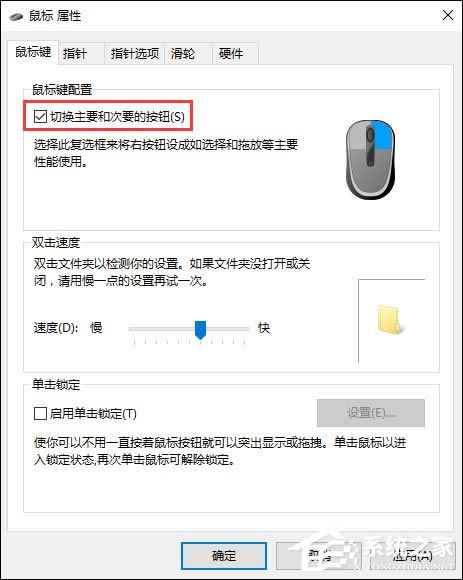鼠标左右键互换怎样设置?Win10鼠标左右键互换办法
发布时间:2022-09-18 文章来源:深度系统下载 浏览:
|
Windows 10是美国微软公司研发的跨平台及设备应用的操作系统。是微软发布的最后一个独立Windows版本。Windows 10共有7个发行版本,分别面向不同用户和设备。2014年10月1日,微软在旧金山召开新品发布会,对外展示了新一代Windows操作系统,将它命名为“Windows 10”,新系统的名称跳过了这个数字“9”。截止至2018年3月7日,Windows 10正式版已更新至秋季创意者10.0.16299.309版本,预览版已更新至春季创意者10.0.17120版本 不论是对于某些特殊技能的需求,还是用户对于使用习惯的操作,甚至于在某些游戏中反人类的键位设计,都难免会使用到左右键互换的功能,鼠标左右键互换怎么设置呢?请看下文Win10鼠标左右键互换方法介绍。 Win10鼠标左右键互换方法: 1、首先打开控制面板中的硬件和声音选项。
2、在设备和打印机选项下面点击“鼠标”。
3、在鼠标属性设置的按键设置中勾选“切换主要和次要的按钮”,然后点击确定即可。
通过操作以上Win10鼠标左右键互换的方法,鼠标的左右键功能就互换了,习惯使用左手的用户,或者有特殊需求的用户可以尝试着用该操作完成左右键互换。 Windows 10系统成为了智能手机、PC、平板、Xbox One、物联网和其他各种办公设备的心脏,使设备之间提供无缝的操作体验。 |
本文章关键词: 鼠标左右键互换怎样设置?Win10鼠标左右键互换办法
相关文章
本类教程排行
系统热门教程
本热门系统总排行